Introdução aos Sistemas de Arquivos Normais
Artigos em Destaque
- 01 O que é o sistema de arquivos NTFS
- 02 O que é o sistema de arquivos FAT/FAT16/FAT32
- 03 O que é o sistema de arquivos EXT2/3/4 (Linux)
- 04 NTFS, exFAT, FAT32, qual é a diferença e como selecionar
- 05 NTFS ou FAT32, qual devo usar para USB, Windows e Mac
- 06 Qual é o melhor tipo de sistema de arquivo para USB/HD Externo (inicializável)
- 07 Converter sistema de arquivos para NTFS/FAT32/EXT2/EXT3
- 08 Como converter NTFS para FAT32 sem formatação
- 09 Baixar melhor conversor FAT32 [testado e gratuito]
- 10 Corrigir o arquivo é muito grande para o sistema de arquivos de destino em USB/HD Externo
- 11 Corrigir o Windows detectou corrupção do sistema de arquivos no disco local
- 12 Corrigir o volume não contém um sistema de arquivos reconhecido
Navegação rápida:
- O que é sistema de arquivos?
- As diferenças entre exFAT, FAT32 e NTFS
- Como converter entre exFAT e FAT32 e NTFS
Ao conectar uma nova unidade flash USB ou disco rígido externo no computador Windows, o sistema abrirá automaticamente uma janela informando que seu dispositivo precisa ser formatado e fornecendo três formatos de arquivo diferentes: NTFS, FAT32, exFAT.
Muitos usuários sabem muito pouco sobre esses três formatos de arquivo, eles apenas operam de acordo com as instruções da janela pop-up. O Windows também não fornece explicações detalhadas para os três formatos. Não se preocupe, este artigo explicará esses problemas em detalhes.
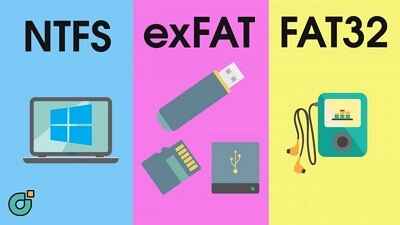
O que é sistema de arquivos?
Em primeiro lugar, gostaríamos de apresentar o que é o sistema de arquivos. O sistema de arquivos é a maneira como o sistema armazena e organiza os arquivos. As diferenças entre os diferentes sistemas de arquivos estão relacionadas à forma como os dados são armazenados no disco rígido. Além disso, eles diferem uns dos outros em nomes de arquivos, permissões de arquivos e outros atributos.
O sistema operacional Windows suporta três sistemas de arquivos diferentes: NTFS, FAT32 e exFAT. O NTFS é o sistema de arquivos moderno mais usado nos últimos anos. A maioria dos discos rígidos internos dos computadores Windows está no formato NTFS. O FAT32 tem um histórico mais longo que o NTFS. Ele não pode suportar algum formato de arquivo moderno, mas é mais compatível com diferentes plataformas de sistema, como Linux, Mac e Android. exFAT é uma alternativa ao FAT32. Muitos dispositivos e sistemas operacionais suportam esse sistema de arquivos, mas poucos são usados atualmente.
As diferenças entre exFAT, FAT32 e NTFS
Agora é hora de ilustrar as diferenças entre esses três formatos de arquivo.
NTFS: NTFS significa New Technology File System. É o novo sistema de arquivos padrão criado para HDD e SSD pela Microsoft e foi popularizado após o Win 2000. O NTFS funciona muito bem em segurança, facilidade de uso e estabilidade. Agora é o sistema de arquivos mais usado e suporta discos rígidos MBR de até 256 TB, discos rígidos GPT de até 128 EB. No computador, sugere-se escolher NTFS ao particionar o disco rígido. Mas não é recomendado usar NTFS para a unidade flash USB, pois isso reduzirá bastante a vida útil.
FAT32: FAT32 significa File Allocation Table 32. Foi introduzido pela primeira vez no Windows 95 para substituir o antigo sistema de arquivos FAT16. Geralmente, todas as unidades flash USB têm um sistema de arquivos FAT32. A maior vantagem do FAT32 é sua compatibilidade, podendo ser aplicado a qualquer sistema operacional. Mas a principal desvantagem é que ele suporta apenas a transferência de um tamanho máximo de arquivo único de 4 GB. Se você deseja transferir arquivos maiores que 4 GB, você receberá a mensagem de erro " O arquivo é muito grande para o sistema de arquivos de destino ".
exFAT: exFAT significa Extended File Allocation Table. É um novo sistema de arquivos criado pela Microsoft para substituir o FAT32. A principal diferença entre o FAT32 e o exFAT é que o exFAT suporta a transferência de arquivos maiores que 4 GB. E funciona bem em computadores Windows e Mac, que é mais compatível que NTFS. Sua maior desvantagem é que não há função de log de arquivo, portanto, não pode gravar o registro de modificação do disco.
Como converter entre exFAT e FAT32 e NTFS gratuitamente
Como todo sistema de arquivos tem seu defeito, às vezes os usuários podem querer converter um sistema de arquivos em outro. Existe alguma ferramenta que possa ajudar os usuários a converter entre sistemas de arquivos? Sim! Uma dessas ferramentas recomendadas é o EaseUS Partition Master Free .
Como o nome indica, o EaseUS Partition Master Free foi projetado para que os usuários gerenciem partições. Ele oferece suporte aos usuários para redimensionar, mover, mesclar e criar partições. Ele também permite que os usuários solucionem automaticamente alguns problemas simples, como corrigir pouco espaço em disco , verificar erros de disco e não poder estender volumes .
Para converter entre exFAT, FAT32 e NTFS, você só precisa de cliques simples no EaseUS Partition Master Free. Agora faça o download desta ferramenta gratuita e siga nosso guia para ver como converter um sistema de arquivos para outro. Aqui vamos usar a conversão de FAT32 para NTFS como exemplo.
Parte 1. Converter FAT32 para NTFS
Passo 1. Instale e inicie o EaseUS Partition Master no seu computador.
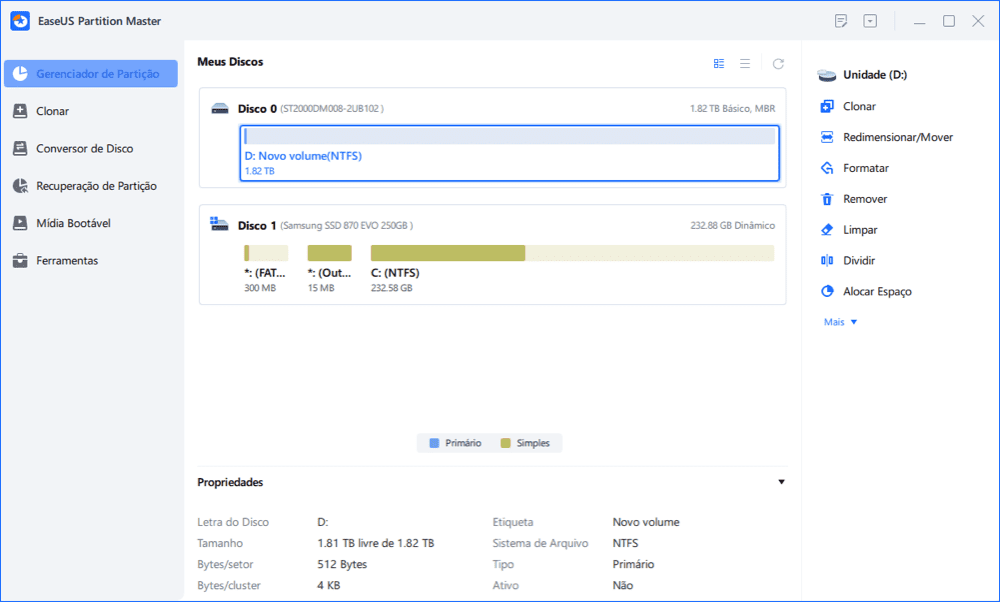
Passo 2. Na seção Gerenciador de Partição, selecione uma partição FAT32, clique com o botão direito do mouse nela e selecione "Avançado", clique em "FAT para NTFS".
Se você precisar converter um dispositivo de armazenamento, como cartão SD ou pen drive para NTFS, insira-o no seu PC primeiramente e repita a operação anterior.
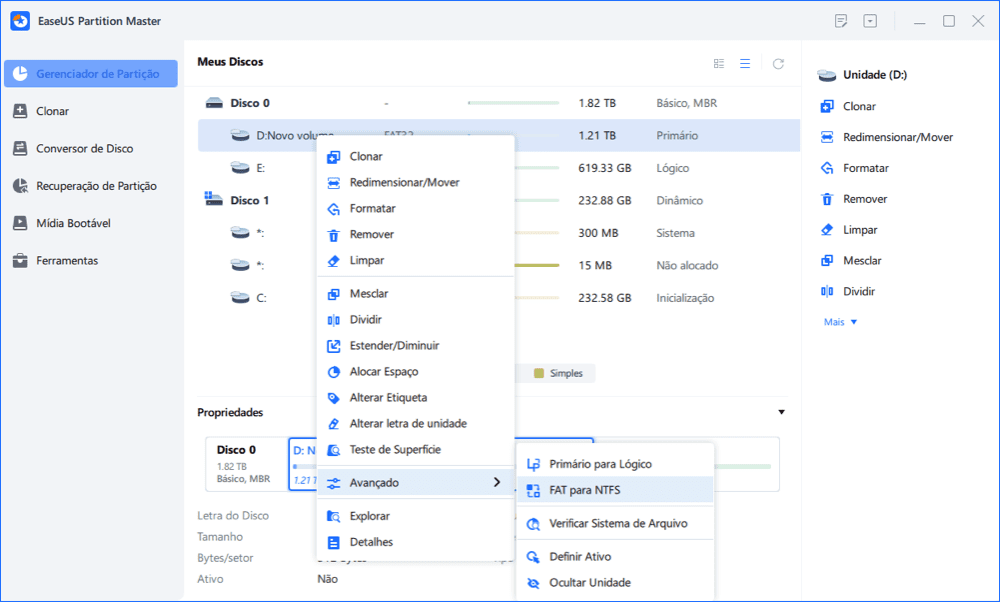
Passo 3. Clique em "Prosseguir" na caixa de diálogo pop-up para continuar.
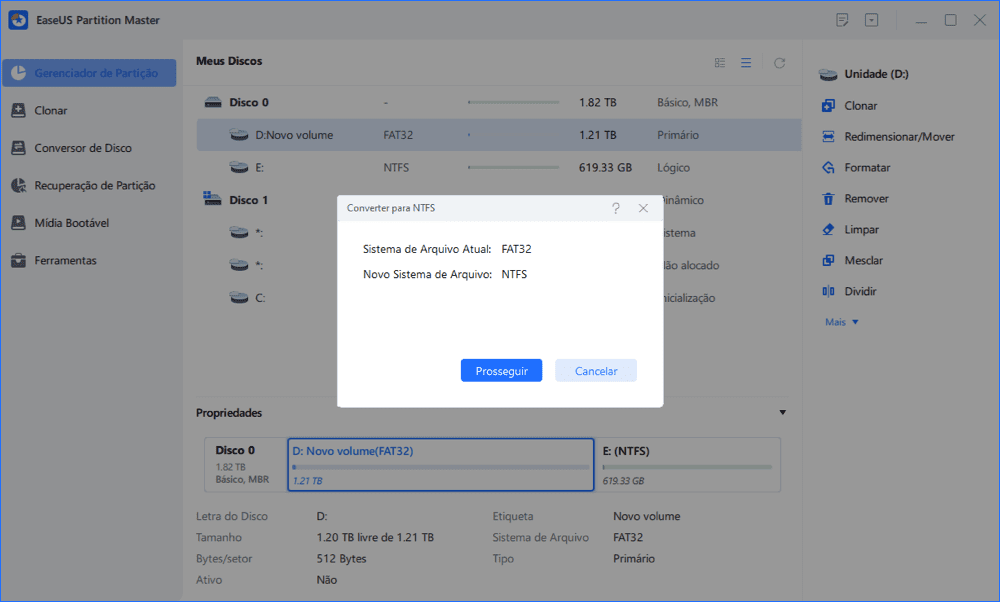
Passo 4. Vá para o canto inferior direito, clique no botão "Executar Tarefa" e você verá os detalhes da operação. Clique em "Aplicar" e "Feito" quando o processo terminar.
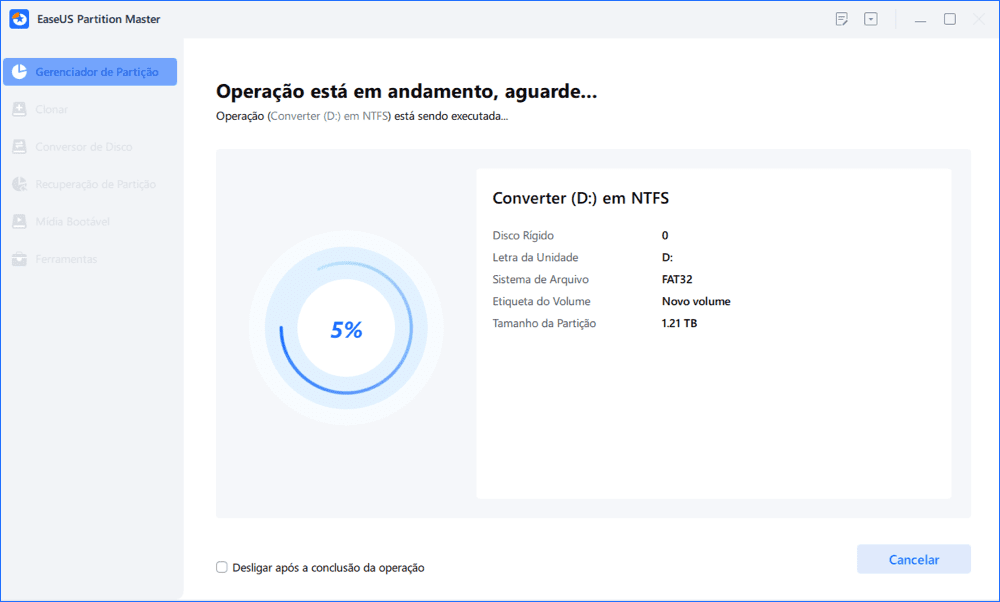
Parte 2. Converter exFAT em FAT32
Se você deseja converter exFAT para FAT32, siga o guia abaixo para formatar seu dispositivo para FAT32.
Passo 1. Execute o EaseUS Partition Master, clique com o botão direito do mouse na partição que pretende formatar e escolha "Formatar".

Passo 2. Na nova janela, insira a etiqueta de partição, escolha o sistema de arquivos FAT32, defina o tamanho do cluster de acordo com suas necessidades e clique em "OK".
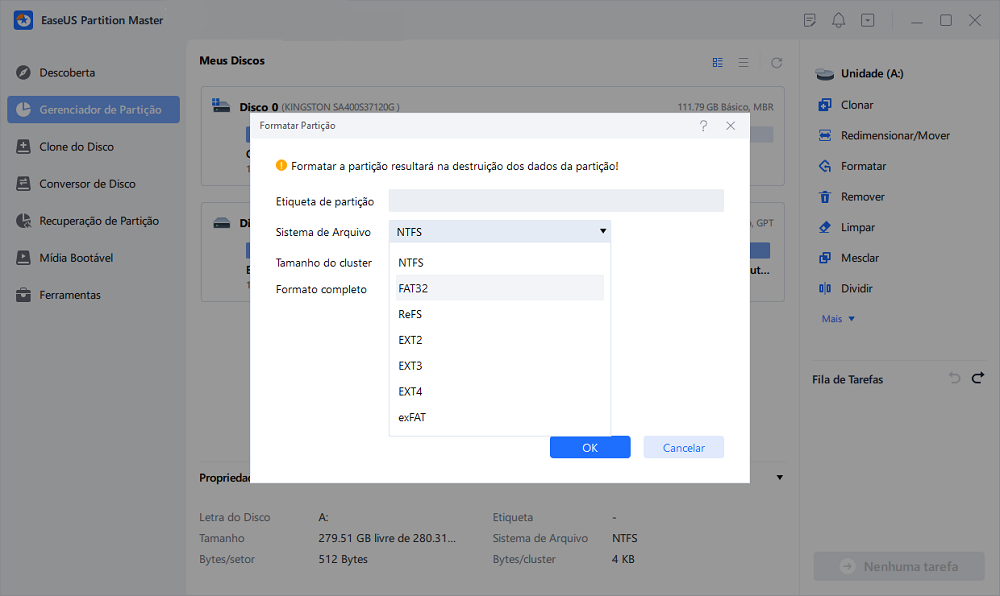
Passo 3. Então você verá uma janela de aviso, clique em "OK" para continuar.

Passo 4. Clique no botão "Executar Tarefa" no canto inferior direito para revisar as alterações e, em seguida, clique em "Aplicar" para iniciar a formatação da partição para FAT32.

A linha inferior
Alguns usuários podem perguntar, qual é melhor, exFAT, FAT32 ou NTFS? Na verdade, não há melhor escolha. Se você estiver formatando um HDD ou SSD, é recomendável formatá-lo em NTFS. Se você tiver uma nova unidade flash USB, é melhor formatá-la em FAT32 ou exFAT. A principal diferença entre o FAT32 e o exFAT é se ele pode transferir arquivos maiores que 4 GB. Esses três sistemas de arquivos têm suas vantagens, a aplicação flexível desses sistemas de arquivos pode ajudá-lo a gerenciar melhor suas partições e unidades.
Este artigo ajudou você?
Artigo Relacionado
-
Os 5 melhores programas de limpeza de PC gratuito [prós e contras] 2025
![author icon]() Leonardo 2025-10-26
Leonardo 2025-10-26 -
Como Verificar os Erros no Cartão SD
![author icon]() Leonardo 2025-08-26
Leonardo 2025-08-26 -
Como Fazer Teste de Velocidade do SSD pelo CMD [Guia Completo para Windows 11/10]
![author icon]() Leonardo 2025-08-26
Leonardo 2025-08-26 -
Como verificar se o PC suporta DirectStorage (maneira rápida)
![author icon]() Leonardo 2025-08-26
Leonardo 2025-08-26